Jak wykonać kopię zapasową notatek głosowych w telefonie iPhone X / 8/7/6/5
Notatka głosowa jest jednym z najprostszych sposobów na zachowanienagrywaj swoje rzeczy, nagrywając swój głos. Można nawet powiedzieć, że jest to dźwiękowa forma notatek. Notatki głosowe pomagają nam rejestrować rzeczy, których możemy nie zrozumieć, jeśli robimy notatki i widzimy je w przyszłości. Tworzenie kopii zapasowych notatek głosowych z iPhone'a na komputerze może pomóc na wiele sposobów. Zwalnia miejsce na iPhonie, jeśli omyłkowo usuniesz notatki głosowe z iPhone'a, możesz odzyskać go po utworzeniu kopii zapasowej. Dzisiaj dowiedzmy się, jak wykonać kopię zapasową notatek głosowych na telefonie iPhone x / 8/7/6/5 lub jak wykonać kopię zapasową notatek głosowych na telefonie iPhone.
- Sposób 1: Jak wykonać kopię zapasową notatek głosowych w iTunes
- Sposób 2: Jak wykonać kopię zapasową notatek głosowych w iCloud
- Sposób 3: Jak wykonać kopię zapasową notatek głosowych bez iTunes / iCloud
- Sposób 4: Jak wykonać kopię zapasową notatek głosowych w Google
Sposób 1: Jak wykonać kopię zapasową notatek głosowych w iTunes
iTunes to prosty sposób na tworzenie kopii zapasowych notatek głosowychdo Twojego komputera. Wystarczy mieć najnowszą wersję iTunes zainstalowaną na komputerze i działający kabel USB. Kopie zapasowe notatek głosowych zostaną automatycznie zapisane na komputerze, jeśli ta funkcja nie została wyłączona. Ta metoda jest najczęściej stosowana przez użytkowników Apple.
Kroki tworzenia kopii zapasowych notatek głosowych z iPhone'a na iTunes:
1. Podłącz iPhone'a do komputera za pomocą kabla USB.
2. Wykryje twój iPhone, jeśli już się łączyłeś, jeśli nie, musisz kliknąć „Zaufaj” na swoim iPhonie, aby połączyć się z komputerem.
3. Znajdź swojego iPhone'a po lewej stronie iTunes >> Kliknij prawym przyciskiem myszy >> Wybierz opcję „Synchronizuj”.
4. Zostaniesz powiadomiony, że są tam nowe notatki głosowe i czy chcesz je skopiować, czy nie. Kliknij „Kopiuj notatki głosowe”, aby wykonać kopię zapasową notatek głosowych.

5. Wszystkie notatki głosowe zostaną zapisane na komputerze jako plik audio i można je łatwo zlokalizować.
6. Dla użytkowników systemu Windows - Przejdź do Eksploratora plików, a następnie przejdź do C: UsersNAMEMusiciTunesiTunes MediaVoice Memos
7. W przypadku użytkowników komputerów Mac - przejdź do Findera, a następnie do / Users / NAME / Music / iTunes / iTunes Media / Voice Memos
8 W tej lokalizacji można znaleźć wszystkie notatki głosowe zgodnie z datą i godziną ich nagrania w formacie .mPa lub MP4. Te notatki głosowe można otwierać w iTunes, VLC i innych odtwarzaczach multimedialnych.
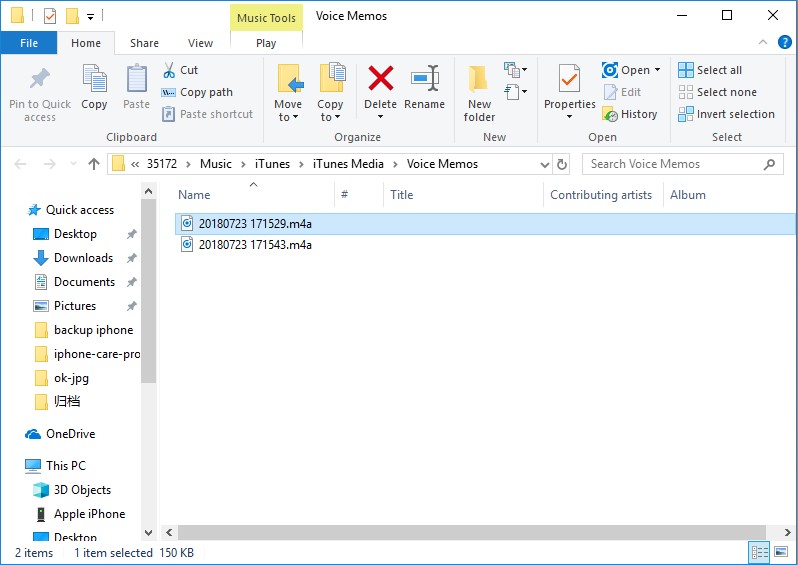
Sposób 2: Jak wykonać kopię zapasową notatek głosowych w iCloud
Tworzenie kopii zapasowych notatek głosowych z iPhone'a na komputerz pomocą iCloud to kolejny łatwy sposób, który jest powszechnie używany przez użytkowników Apple. Wszystko, co musisz zrobić, to włączyć kopię zapasową iCloud, a następnie stuknij opcję Utwórz kopię zapasową teraz. Zobaczmy więc, jak to działa.
1. Najpierw przejdź do Ustawień swojego iPhone'a.
2. Następnie dotknij [twoje imię / Apple ID] >> dotknij iCloud.
3. Następnie zlokalizuj iCloud Backup i włącz go.
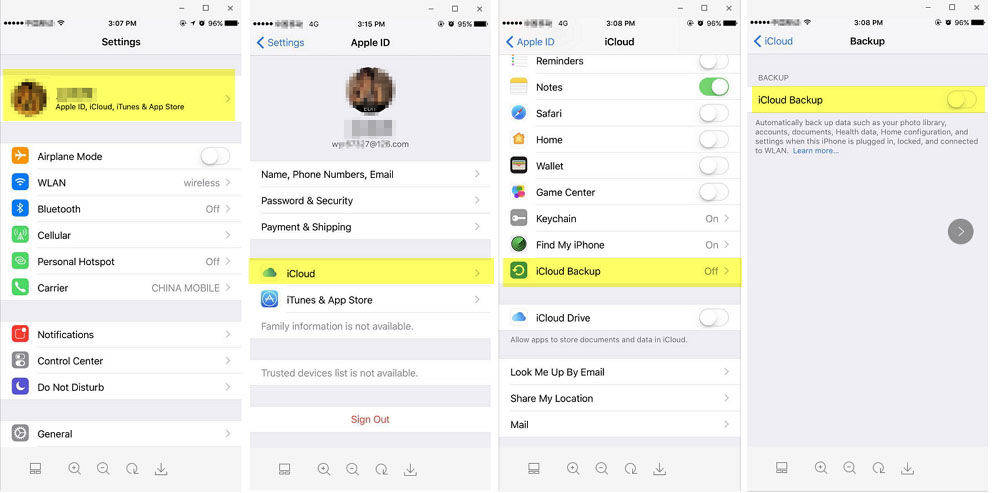
4. Zobaczysz opcję Utwórz kopię zapasową tuż pod iCloud Backup >> stuknij ją.
5. Teraz wykonałeś kopię zapasową notatek głosowych w iCloud.
Sposób 3: Jak wykonać kopię zapasową notatek głosowych bez iTunes / iCloud
Tworzenie kopii zapasowych notatek głosowych bez iTunes / iCloud jestteraz możliwe. Cały kredyt trafia na https://www.tenorshare.com/products/icarefone.html. iCareFone to niesamowite narzędzie, które umożliwia tworzenie kopii zapasowych notatek głosowych na komputerze w kilka minut. Nie ma żadnych ograniczeń, takich jak w iTunes i iCloud. Możesz tworzyć kopie zapasowe notatek głosowych selektywnie lub zbiorczo. Jest to transfer dwukierunkowy, urządzenia iOS do komputera i odwrotnie. Obsługuje iPhone X, iPhone 8/8 Plus, iPhone 7/7 Plus, iPhone 6 / 6s i inne poprzednie modele.
Uwaga: Pobierz i zainstaluj Tenorshare iCareFone na swoim komputerze.
Proces tworzenia kopii zapasowej notatek głosowych bez iTunes / iCloud:
1. Podłącz iPhone'a do komputera za pomocą kabla USB po uruchomieniu iCareFone na komputerze.
2) Możesz zobaczyć okno „Ufaj temu komputerowi”, odblokuj iPhone'a i wprowadź hasło, aby połączyć telefon z komputerem. Kliknij opcję „Kopia zapasowa i przywracanie” widoczną na górze paska menu.

3. Wybierz opcję „Notatki głosowe” z listy.
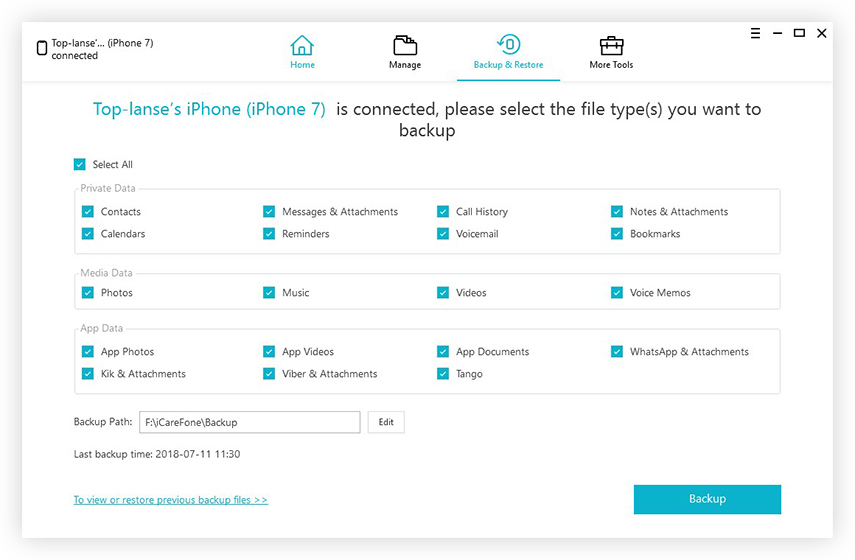
4. Następnie kliknij „Kopia zapasowa”, wykonanie kopii zapasowej zajmie trochę czasu.
5. Po zakończeniu możesz wyświetlić kopie zapasowe notatek głosowych.

Sposób 4: Jak wykonać kopię zapasową notatek głosowych w Google
Tworzenie kopii zapasowych notatek głosowych w Google to inny sposóbaby zapisać notatki głosowe na Dysku Google. Ta metoda jest również jednym z najprostszych sposobów przechowywania notatek głosowych, ale nie zapewni wielu korzyści, takich jak korzystanie z Tenorshare iCareFone. Wszystko, czego potrzebujesz, to Dysk Google z wolnym miejscem do przechowywania notatek głosowych. Zobaczmy więc, jak działają zapasowe notatki głosowe iPhone'a.
1. Najpierw otwórz notatkę głosową, którą chcesz wykonać kopię zapasową.
2. Następnie kliknij ikonę udostępniania widoczną w środkowej lewej części ekranu.
3. Następnie kliknij opcję Kopiuj na dysk spośród kilku opcji.

4. Utworzono kopię zapasową notatek głosowych na Dysku Google.
Teraz nauczyłeś się tworzyć kopie zapasowe notatek głosowychiPhone. Jestem pewien, że te metody pomogą ci bez problemu tworzyć kopie zapasowe notatek głosowych, ale jeśli chcesz uzyskać lepszy wynik w krótkim czasie, lepiej wypróbuj Tenorshare iCareFone. To narzędzie sprawi, że twoje zadanie zostanie wykonane w ciągu kilku minut. Skomentuj poniżej.









